win10屏幕怎么变成护眼色 win10电脑屏幕设置成护眼色的方法
更新时间:2023-08-16 15:18:00作者:mei
windows10系统屏幕亮度太亮很刺眼,太暗了看久了也不舒服,为了保护眼睛视力,大家可以把win10电脑屏幕设置成护眼色,但是具体怎么操作?很多用户还不清楚,因此,本文教程来介绍把win10电脑屏幕设置成护眼色的方法。
解决方法如下:
1、在win10系统下按WIN+R输入regedit,打开注册表编辑器。
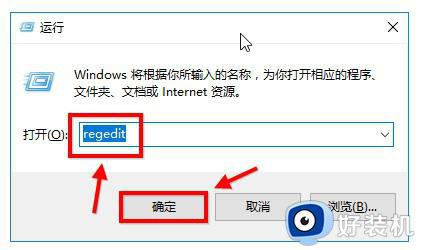
2、随后进行并定位到[HKEY_CURRENT_USERControlPanelColors]windows,随后双击打开。
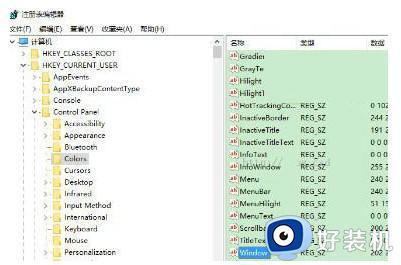
3、将Windows数值设置为202234206。
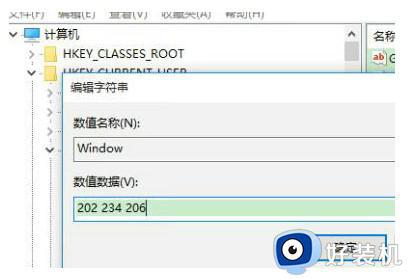
4、还是在注册表编辑器中,找到途径:[HKEY_LOCAL_MACHINESOFTWAREMicrosoftWindowsCurrentVersionThemesDefaultColorsStandard]。这个途径有点长,但是需要认真的去找,随后,双击打开如下图的window文件,开展如下设定。
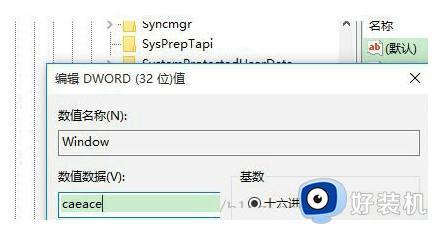
5、就是选择十六进制,随后输入字母caeace,确定,关掉注册表编辑器,随后重启电脑即可。
6、重启以后,你会发现你的word文档打开后是绿豆沙色,你OneNote也一样,背景都变成了绿豆沙的护眼颜色。
如果我们把win10电脑屏幕设置成护眼色,眼睛也不容易疲劳,对于长期面对电脑的用户来说非常不错的功能。
win10屏幕怎么变成护眼色 win10电脑屏幕设置成护眼色的方法相关教程
- win10显示器保护色的设置方法 win10如何设置屏幕保护色
- win10怎么调护眼颜色 win10电脑护眼色怎么设置
- win10窗口护眼模式颜色参数设置教程 win10电脑护眼色怎么设置参数
- 如何给win10系统设置黑色主题 让win10系统变成黑色主题的方法
- win10 怎么设置豆沙色 win10豆沙绿护眼色设置步骤
- 如何设置win10电脑绿色护眼 win10电脑背景绿色护眼怎么设置
- 如何设置win10电脑绿色护眼设置 win10电脑护眼绿色怎么设置
- 如何设置win10excel背景颜色为护眼色
- w10系统桌面颜色刺眼怎么办 win10屏幕白色太刺眼解决方法
- win10如何调整显示器颜色 win10显示屏颜色怎么调的正常
- win10怎么打开已禁用输入法图标 win10打开已禁用输入法图标的方法
- win10系统无法移动DOLBY Access错误代码0x80073d0d如何处理
- 如何解决win10系统下重置失败问题 win10系统下重置失败的解决方法
- win10更新KB4532693后桌面清空的解决方法
- win10打开录音机闪退怎么办 win10录音机打开后闪退解决方法
- 电脑密码在哪里设置win10 win10设置开机密码的步骤
win10教程推荐
- 1 win10不能更新系统怎么办 win10电脑不能更新系统修复方法
- 2 win10不支持显卡驱动怎么办 win10显卡不能安装驱动安装处理方法
- 3 win10右下角天气怎么关 win10删除电脑右下角天气显示的方法
- 4 win10删除文件需要管理员权限怎么办 win10删掉文件需要管理员权限处理方法
- 5 彻底关闭win10病毒和威胁防护的步骤 win10如何关闭病毒和威胁防护
- 6 win10进入桌面后鼠标一直转圈怎么回事 win10进桌面一直转圈怎么解决
- 7 win10桌面快捷图标出现白纸怎么回事 win10桌面快捷方式图标变成白板如何处理
- 8 win10计算器打不开怎么办 如何解决win10系统无法打开计算器
- 9 win10共享文件夹怎么在另一个电脑查看 win10共享文件夹另外一台电脑如何找到
- 10 win10关闭每次打开应用的通知设置方法 如何关闭win10每次点开软件都提醒
